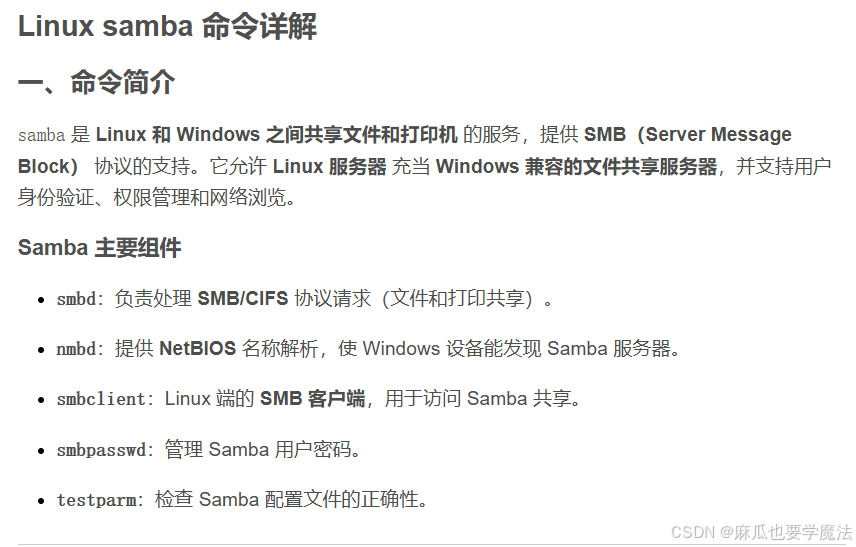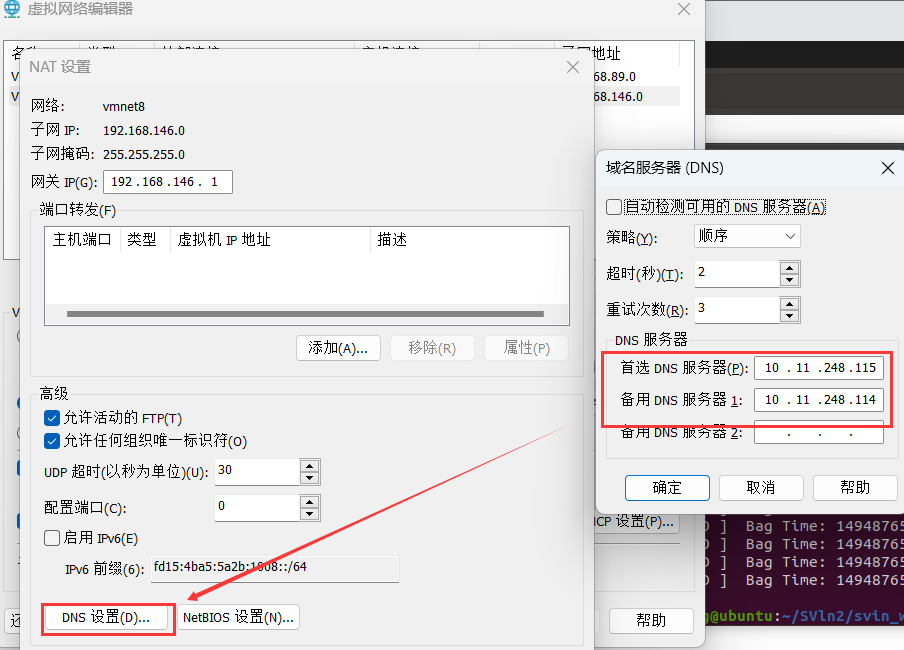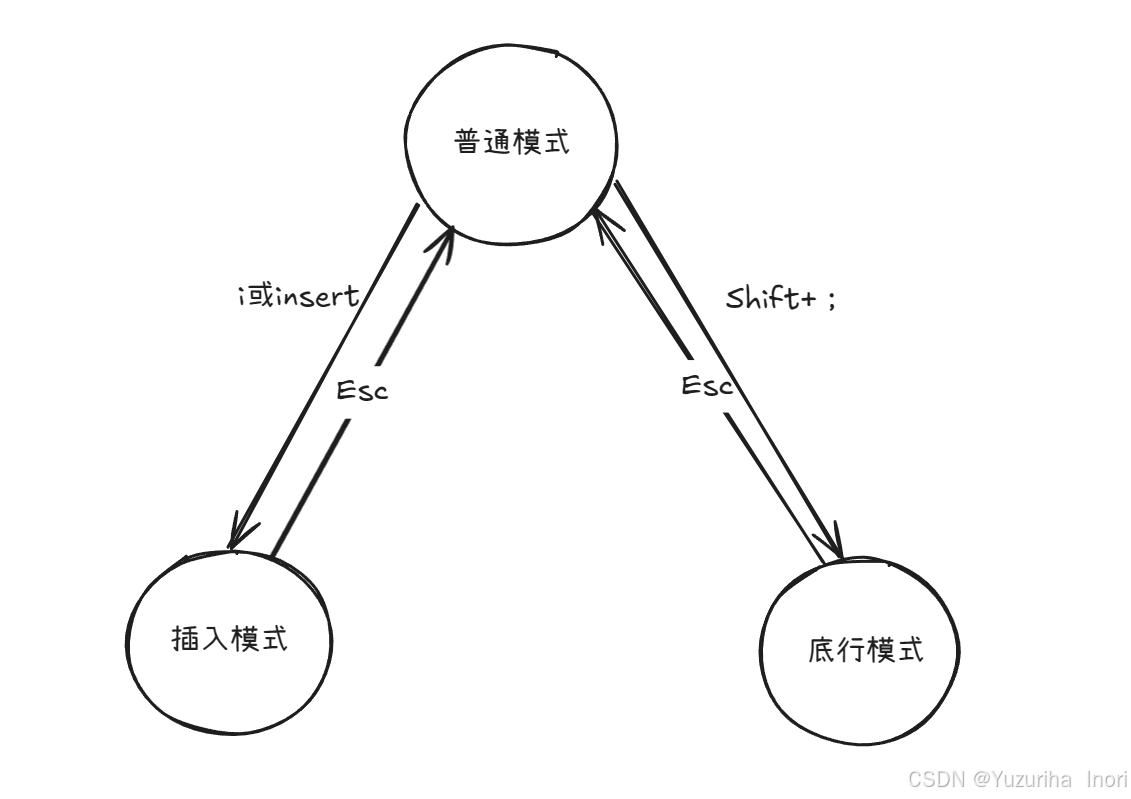Linux samba 命令详解:Linux 和 Windows 之间共享文件和打印机 的服务
Linux samba 命令详解
一、命令简介
samba 是 Linux 和 Windows 之间共享文件和打印机 的服务,提供 SMB(Server Message Block) 协议的支持。它允许 Linux 服务器 充当 Windows 兼容的文件共享服务器,并支持用户身份验证、权限管理和网络浏览。
Samba 主要组件
-
smbd:负责处理 SMB/CIFS 协议请求(文件和打印共享)。 -
nmbd:提供 NetBIOS 名称解析,使 Windows 设备能发现 Samba 服务器。 -
smbclient:Linux 端的 SMB 客户端,用于访问 Samba 共享。 -
smbpasswd:管理 Samba 用户密码。 -
testparm:检查 Samba 配置文件的正确性。
二、命令语法
Samba 服务器相关命令
systemctl start smb # 启动 Samba 服务
systemctl stop smb # 停止 Samba 服务
systemctl restart smb # 重启 Samba 服务
systemctl enable smb # 开机自启
systemctl status smb # 查看 Samba 状态
Samba 客户端相关命令
smbclient //服务器IP/共享名 -U 用户名 # 连接到 Samba 共享
mount -t cifs //服务器IP/共享名 /mnt -o username=用户,password=密码 # 挂载共享
三、命令选项
1. smbclient(Samba 客户端)
| 选项 | 作用 |
|---|---|
-U <用户名> | 指定 Samba 用户进行身份验证 |
-L <主机名/IP> | 列出服务器上的共享资源 |
-I | 指定服务器 IP 地址 |
-W <工作组> | 指定 Samba 服务器所在的 Windows 工作组 |
-N | 以匿名用户身份连接 |
-c "<命令>" | 连接后执行特定的命令 |
-d <调试级别> | 设置调试信息的详细程度(0-10) |
2. smbpasswd(Samba 用户管理)
| 选项 | 作用 |
|---|---|
-a <用户名> | 添加 Samba 用户 |
-x <用户名> | 删除 Samba 用户 |
-d <用户名> | 禁用 Samba 账户 |
-e <用户名> | 启用 Samba 账户 |
3. testparm(检查配置文件)
| 选项 | 作用 |
|---|---|
-v | 显示所有可用的配置参数 |
-s | 仅显示用户自定义的参数 |
-l | 列出所有配置,包括默认值 |
四、常见用法
1. 查看 Samba 共享
smbclient -L //192.168.1.100 -U user
-
-L:列出服务器上的共享资源。 -
-U user:以user账户登录。
2. 连接到 Samba 共享
smbclient //192.168.1.100/share -U user
登录后,可以使用 ls、get、put 等命令操作文件。
3. 挂载 Samba 共享到本地
mount -t cifs //192.168.1.100/share /mnt -o username=user,password=pass
挂载后,用户可以像访问本地文件夹一样操作 /mnt 目录。
4. 添加 Samba 用户
smbpasswd -a user
-
-a选项用于添加 Samba 用户,该用户必须 已存在于 Linux 系统 中。
5. 检查 Samba 配置
testparm
该命令会解析 /etc/samba/smb.conf 配置文件,并检查是否存在语法错误。
6. 重新启动 Samba 服务
systemctl restart smb
每次修改 /etc/samba/smb.conf 后,必须重新启动 smbd 服务才能使配置生效。
五、Samba 配置文件解析
Samba 的配置文件位于 /etc/samba/smb.conf,其中包含服务器的共享设置。
示例配置
[global]
workgroup = WORKGROUP
security = user
map to guest = Bad User
[public]
path = /srv/samba/public
browseable = yes
writable = yes
guest ok = yes
force user = nobody
-
[global]:全局配置
-
[public]:共享目录
/srv/samba/public,允许所有用户访问(guest ok = yes)。
六、应用场景
1. 构建 Linux 文件共享服务器
-
适用于 Linux 与 Windows 之间共享文件,如 公司文件服务器。
-
配置
/etc/samba/smb.conf共享目录,并设置合适的权限。
2. 在 Linux 访问 Windows 共享
smbclient //windows_server/share -U admin
-
适用于 Linux 连接 Windows 服务器 进行文件操作。
3. 远程挂载 Windows 共享
mount -t cifs //192.168.1.10/shared /mnt -o username=admin,password=123456
-
适用于 Linux 访问 Windows 网络磁盘,如 企业存储共享。
4. 配置 Samba 作为打印服务器
在 /etc/samba/smb.conf 中添加:
[printers]
path = /var/spool/samba
printable = yes
guest ok = no
writable = no
然后重新启动 smbd,即可让 Windows 设备通过 Samba 共享打印机。
七、常见问题及解决方案
1. Failed to retrieve share list from server
可能原因:
-
Samba 服务器未启动:
systemctl start smb -
服务器防火墙未开放 445 端口:
firewall-cmd --add-service=samba --permanent firewall-cmd --reload
2. Windows 无法访问 Samba 共享
可能原因:
-
Windows 关闭了 SMB 1.0,可以在 Windows 功能 中启用。
-
账户权限问题,可尝试:
chmod -R 777 /srv/samba/public
3. 访问共享时提示“拒绝访问”
-
确保用户在 Samba 数据库中:
smbpasswd -a 用户名 -
配置
/etc/samba/smb.conf,确保security = user。
八、总结
| 功能 | 命令 |
|---|---|
| 启动 Samba | systemctl start smb |
| 列出共享目录 | smbclient -L //IP -U user |
| 连接共享目录 | smbclient //IP/share -U user |
| 挂载 Samba 共享 | mount -t cifs //IP/share /mnt -o username=user,password=pass |
| 添加 Samba 用户 | smbpasswd -a user |
| 检查 Samba 配置 | testparm |
Samba 是 Linux 和 Windows 之间文件共享的关键组件,广泛用于 企业网络、文件服务器、打印机共享等场景。掌握 samba 命令可以让你高效管理 Linux 共享服务。
这里是封面: